ZoomText 2024 december opdatering er frigivet
Oplev den skarpeste tekstkvalitet i Outlook 365, Word 365 og Excel 365
xFont er en avanceret tekstudglatningssteknologi, der forbedrer læsbarheden af tekst på skærmen. Dem nye xFont-teknologi forbedrer tekstens klarhed og skarphed i Office 365. Dermed er det blevet nemmere at læse tekster.
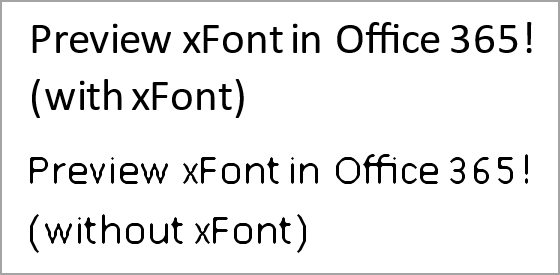
xFont-understøttelse af Office 365 er i øjeblikket tilgængelig som en funktion i Tidlig ibrugtagning-programmet. Du kan få vist tekst i xFont-kvalitet i Outlook 365, Word 365 og Excel 365. Vi opfordrer dig til at prøve det og give feedback via formularen Send feedback, der er tilgængelig i Tidlig ibrugtagning dialogboksen.
Gør følgende for at aktivere xFont til Office 365:
- I ZoomText menuen skal du vælge Tidlig ibrugtagning, som du finder under Hjælp.
- Vælg xFont i Office 365.
- Klik på OK og genstart softwaren.
- Genstart alle Office 365 programmer, der kører.
- xFont-udglatning er nu tilgængelig, når du bruger Outlook 365, Word 365 og Excel 365.
Bemærk: Når du aktiverer xFont i tidlig ibrugtagning, aktiverer det automatisk xFont-udglatning under fanen Udglatning i Præfencer.
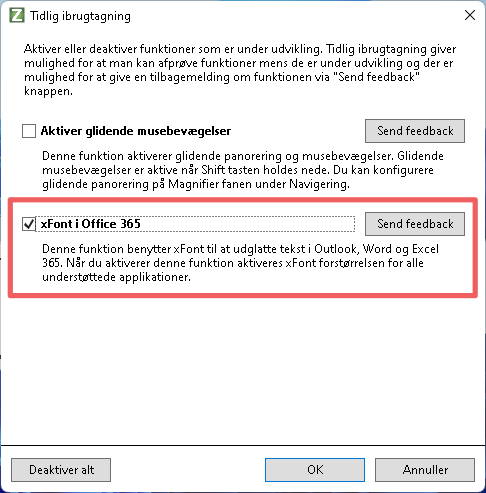
Fast musemarkørstørrelse på tværs af forstørrelsesniveauer
Når du zoomer ind eller ud, ændres musemarkørens størrelse i forhold til zoomniveauet. Ved hjælp af den nye indstilling Lås markørstørrelse, der er tilgængelig i denne opdatering, kan du indstille markøren til en fast størrelse uanset zoomniveauet.
I den første udgivelse (oktober 2023) af ZoomText 2024 blev markørstørrelsesindstillingerne udvidet fra tre til 15 forskellige markørstørrelser. Du kan nu bruge indstillingerne for markørstørrelse sammen med lås markørstørrelse til at tilpasse markøren med en fast størrelse, som passer til dine behov.
Hvis du vil ændre og låse markørstørrelsen, skal du gøre følgende:
- I fanen Magnifier åbner du menuen Markør (mus).
- Herefter vælger du Indstillinger.
- Under Museforbedringer vælger du enten knappen Indstil til højre for det aktive markørskema eller Speciel.
- I Specialindstillinger skal du flytte skyderen Størrelse for at øge eller mindske markøren til en størrelse, du ønsker.
- Vælg Lås markørstørrelse og derefter OK.
Når du nu zoomer ind eller ud, vil du se, at markøren forbliver den samme størrelse.
Hvis du vil gemme ændringerne permanent, skal du vælge Konfigurationer -> Gem som standard i menuen ZoomText.
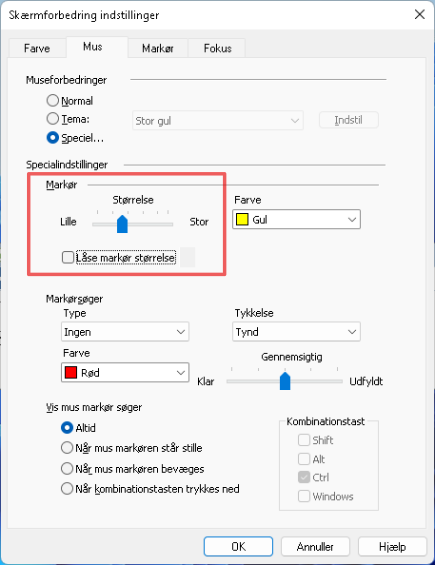
Tavs tilstand i AppReader
AppReader er et værktøj, der automatisk læser dokumenter, websider og e-mails. Ord markeres i takt med der læses tekst højt. App Viser og Tekstvisning er to læsetilstande, der er tilgængelige i AppReader. Når du bruger begge tilstande, kan du nu køre AppReader uden tale og blot følge med i teksten via ordmarkering. Denne guidede læsemetode gør det nemt at navigere gennem lange tekstpassager ved automatisk at flytte forstørrelsen hen over ord, mens de læses. Denne funktion gavner børn, der lærer at læse, men hjælper også øvrige brugere med at holde fokus på indholdet, uden manuelt at skulle justere forstørrelsesvinduet.
Gør følgende for at aktivere Tavs tilstand
- I fanen Læser, åbner du Delte indstillinger i AppReader menuen.
- Vælg Kør AppReader uden tale.
- Justér Markeringstempo for at indstille ordmarkeringens læsetempo.
- Klik OK.
For at gemme ændringerne permanent, skal du vælge Konfigurationer -> Gem som standard i menuen ZoomText.
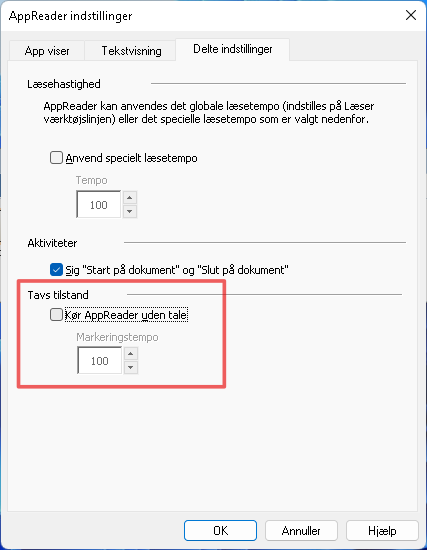
Andre forbedringer i denne opdatering
- Et problem løst, hvor tastaturekko ikke fungerede, når du skrev i Excel.
- Et problem løst, hvor navigation på første bogstav ikke fungerede i menuen ZoomText.
- Et problem løst, hvor de forkerte værdier blev oplyst, når stemmeindstillingerne hastighed, tonehøjde og lydstyrke blev ændret.
- Et problem løst, hvor de forkerte værdier blev oplyst, når indstillingerne for hastighed, tonehøjde og lydstyrke for ZoomText-optageren blev ændret.
- Et problem løst, hvor Firefox kunne gå ned, når du navigerede i formularer på nogle websider.
- Der er løst et problem med museekko, der ikke læste artikeloverskrifter og links på Yahoo-websider.
- Et problem løst, hvor nogle kunder mistede produktaktivering efter fornyelse af deres softwarelicens.